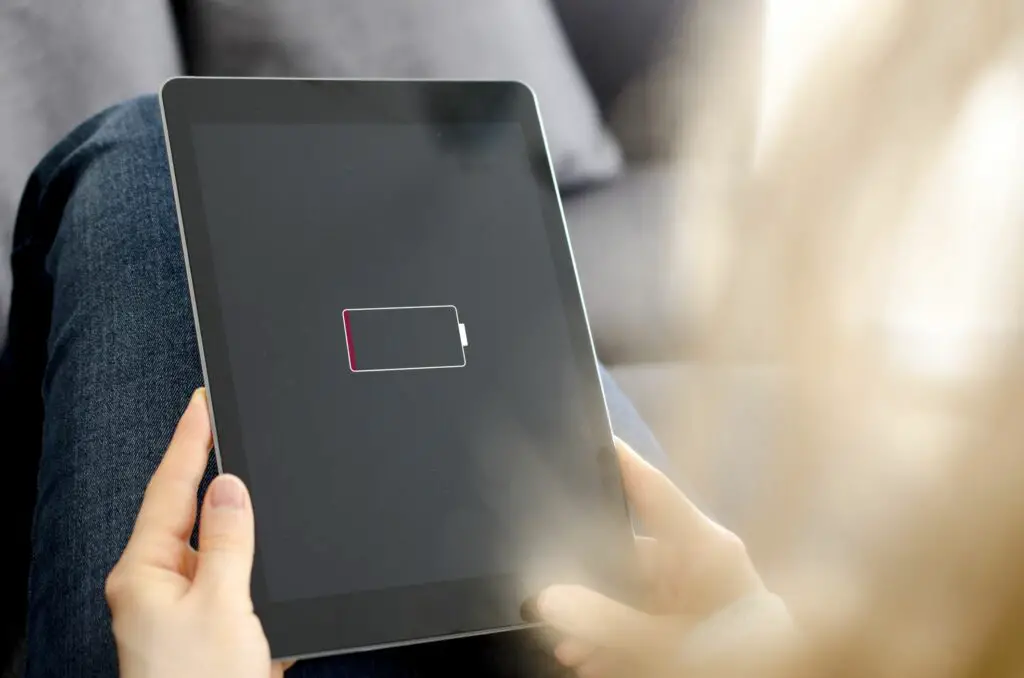
IPhone har ett inbyggt verktyg för att kontrollera batteriets hälsa, men iPad gör det inte. Den här artikeln förklarar hur du kontrollerar iPad-batteriets hälsa och vad du ska göra åt det du hittar.
Kontrollera din iPads batterihälsa med coconutBattery
Om du vill ha en snabb kontroll av din iPad-batteriets hälsa (och göra detsamma för din Mac) kan coconutBattery hjälpa till. Här är vad du ska göra:
-
Ladda ner, installera och öppna coconutBattery.
-
Anslut din iPad till din Mac. Om du uppgraderar till coconutBattery Plus kan du ansluta via Wi-Fi.
-
Den första fliken visar information om din Macs batterihälsa. Klick iOS-enhet för att kontrollera din iPad-batteriets hälsa.
-
CoconutBattery levererar värdefull aktuell och historisk data om din iPads batteri, men de viktigaste sakerna att kontrollera för att bedöma batteriets hälsa är Designkapacitet och Full laddningskapacitet.
Designkapacitet är den maximala laddning som batteriet kunde hålla när det var helt nytt, mätt i milliampere (mAh). Full laddningskapacitet är den aktuella maximala laddningen den kan ha. Titta på baren under Designkapacitet. Ju närmare numret är 100%, desto bättre batterihälsa har din iPad. Eftersom det antalet sjunker till 80% och lägre, överväga ett nytt batteri (eller en ny iPad).
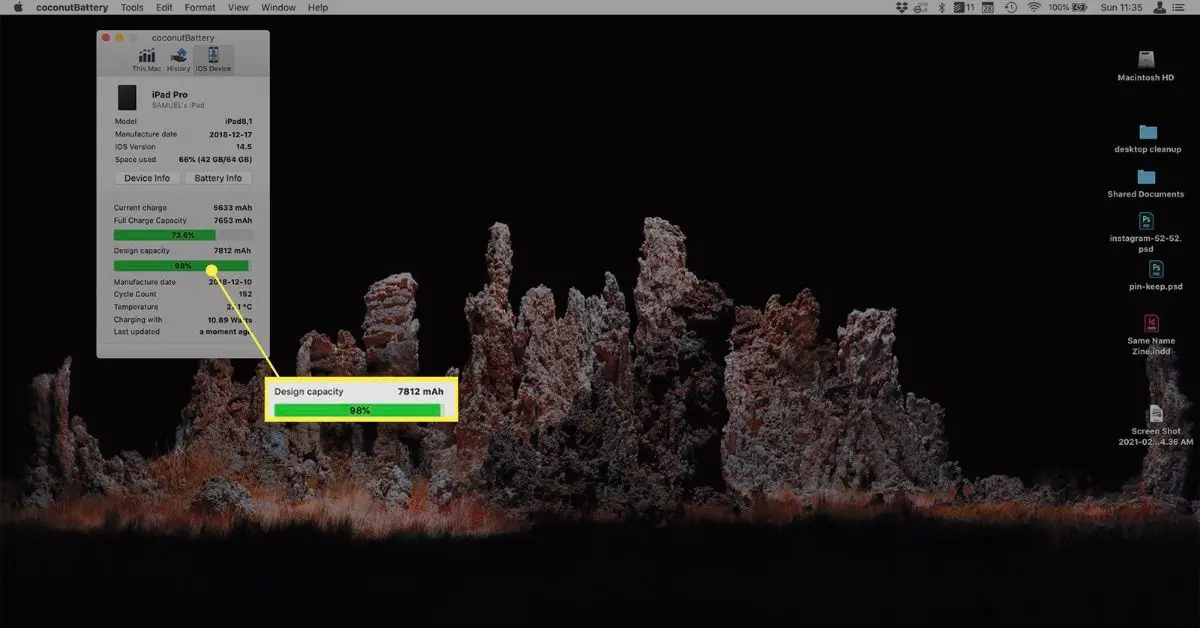
-
Annan användbar information kommer från Batteriinfo -knappen, som visar batteriets märke, tillverkningsdatum och mer.
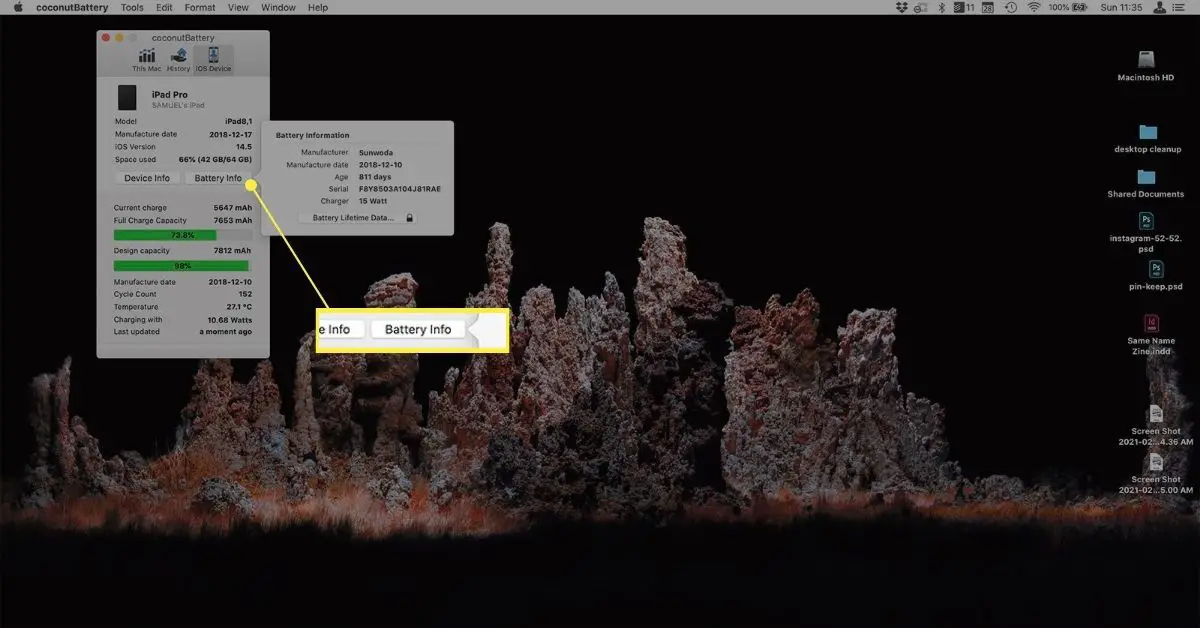
Kontrollera din iPads batterihälsa med iMazing
iMazing fungerar på samma sätt som coconutBattery men ger ännu mer användbar information. Här är vad du ska göra:
-
Ladda ner, installera och öppna iMazing.
-
Anslut din iPad till din Mac eller PC.
-
Klicka på din iPad i vänster sidofält.
-
Klicka på batteri-ikonen för att avslöja statistik om batteriet.
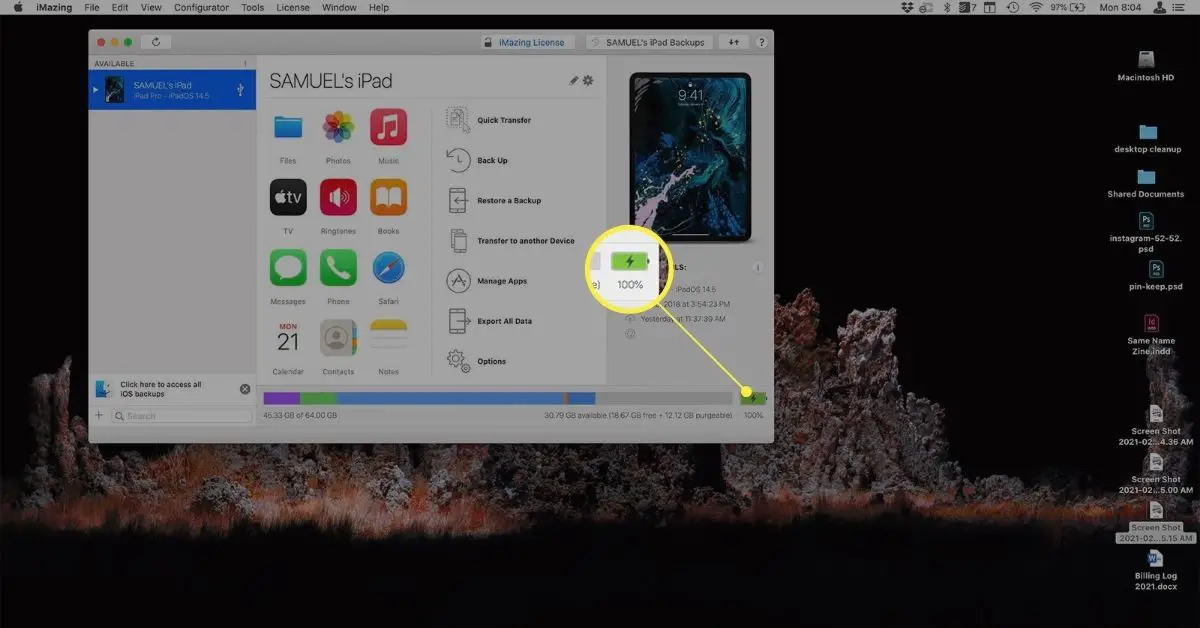
-
iMazing ger ett tydligt uttalande om batteriets hälsa och ger en procentandel av den totala originalladdning som ditt iPad-batteri fortfarande kan hålla (närmare 100% är bättre). Du kan också få ytterligare detaljer om originalet Designavgift, den Nuvarande avgift, laddningscykler, temperatur, varningar och mer.
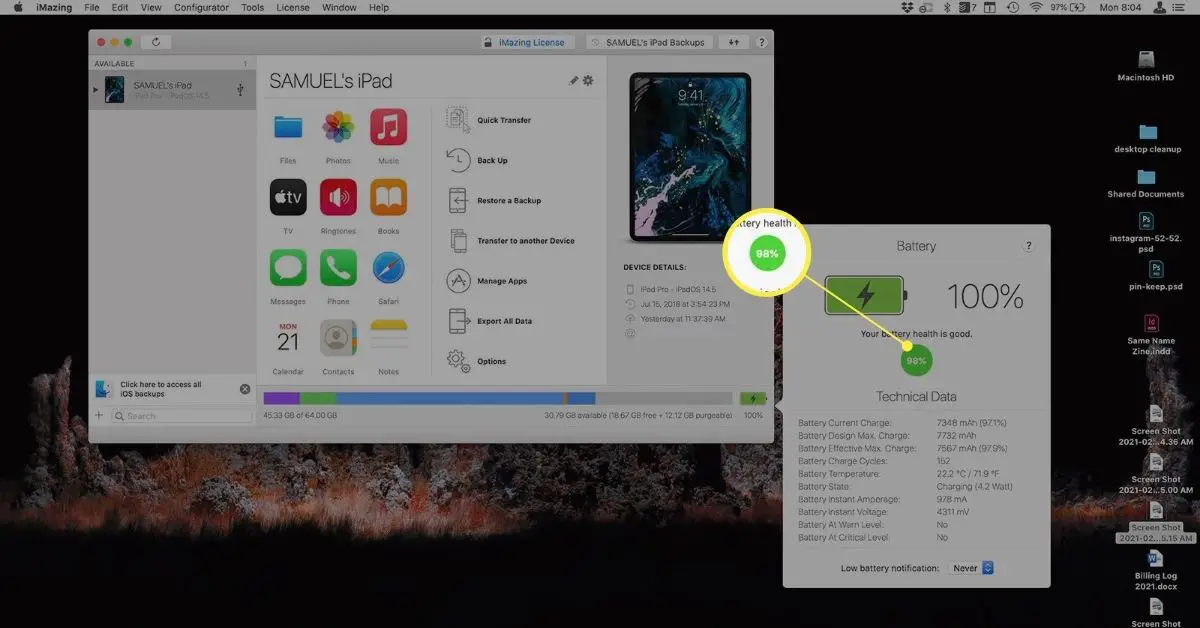
Varför kontrollera din iPads batterihälsa?
Om din iPad är mer än ett år eller så är det en bra idé att kontrollera batteriets hälsa då och då. Medan iPad-batteriet vanligtvis håller i ett par år med total kapacitet och sedan håller längre på en laddning, dör vissa batterier snabbare än andra. Om din iPad-batterihälsa är hemskt måste du vidta åtgärder tidigare för att förhindra att din iPad blir oanvändbar. Batteriets hälsa är inte detsamma som hur länge batteriet går utan att laddas (och vi har tips för att förlänga batteriets livslängd på iPad). Batteriets livslängd för en enda laddning mäts i timmar. Batteriets hälsa mäter hur många kompletta cykler för laddning och urladdning av batteriet det kan hålla innan det inte längre kan hålla på strömmen.
Vad ska jag göra med dålig iPad-batterihälsa?
Om din iPad-batterihälsa är dålig har du två alternativ:
- Byte av iPad-batteri: Om din iPad fortfarande är under garanti när batteriet går sönder, kommer din batteribyte att vara minimal. Även om det inte omfattas av garantin har du många alternativ för ett iPad-batteribyte som kan vara ekonomiskt vettigt för dig.
- Uppgradera till en ny iPad: Detta är förmodligen din bästa insats om din iPad är några år gammal. Ett ersättningsbatteri kommer faktiskt alltid att vara billigare än en ny iPad; du måste bestämma om det är värt att spendera 100 dollar eller så på en gammal iPad.